Vizualizează dezvoltarea proiectelor tale cu Git. Înregistrarea modificărilor este una dintre cele mai mari puncte forte ale Git. Atât pentru proiecte personale mici, cât și pentru lucrări de echipă mari, capacitatea de a reveni oricând la versiunile anterioare este indispensabilă. În acest tutorial vei învăța cum să vizualizezi toate Commits din depozitul tău Git și ce comenzi utile te pot ajuta să gestionezi eficient Istoricul.
Cele mai importante concluzii
- Git înregistrează toate modificările și permite urmărirea tuturor commits-urilor.
- Cu diferite opțiuni git log poți să vizualizezi, de exemplu, doar ultimele modificări sau anumite detalii.
- Poți reveni la versiunile anterioare și să îți urmărești modificările.
Vizualizarea istoriei
Pentru a verifica istoricul commits-urilor tale, folosești comanda git log. Această comandă îți va arăta toate commits-urile anterioare, începând cu cel mai recent.
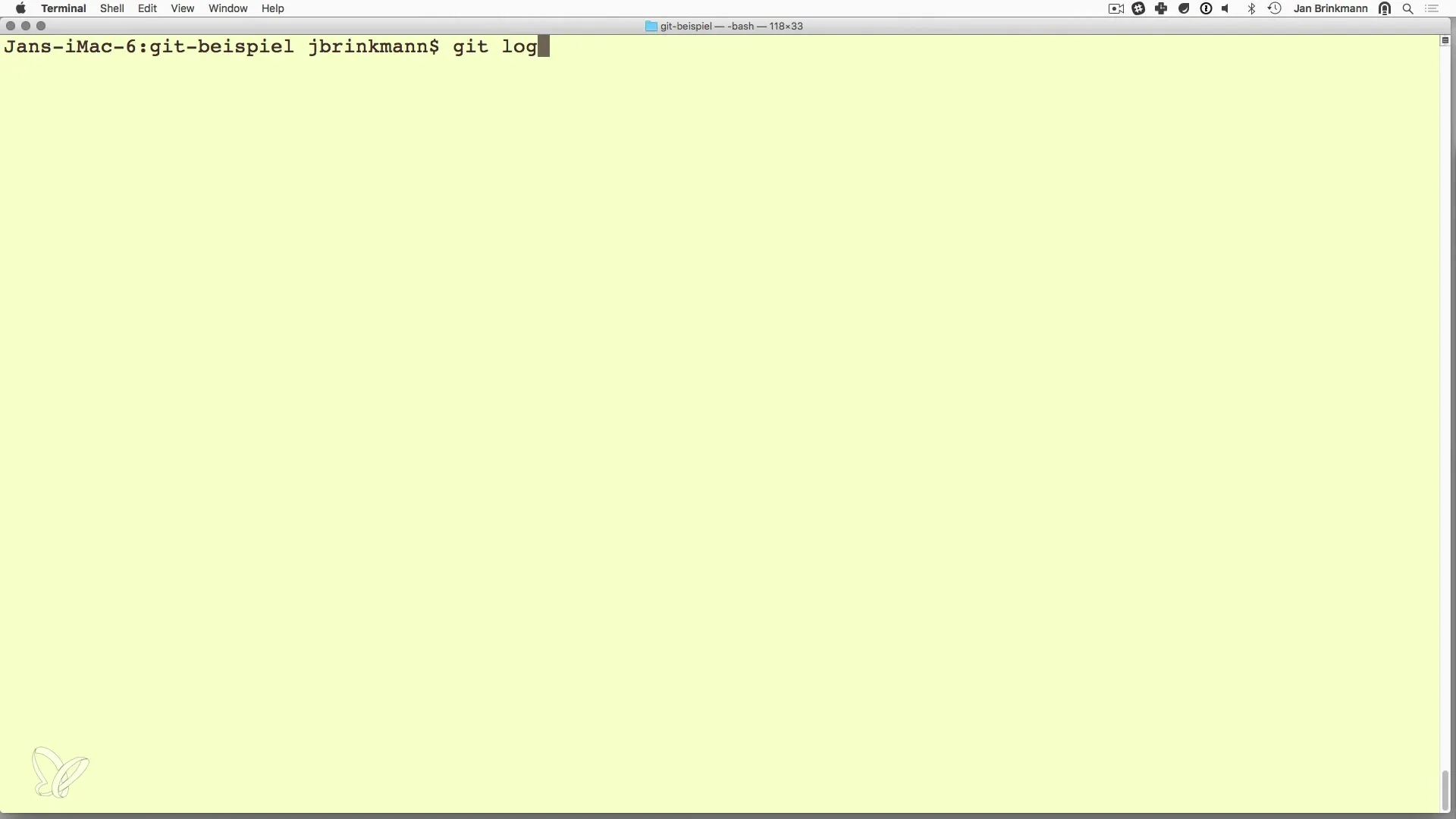
Cu comanda git log, vei vedea o prezentare generală a commits-urilor efectuate. La început, vor fi afișate ultimele trei commits-uri.
Fiecare commit este însoțit de un mesaj de commit, care descrie ce a fost modificat. De asemenea, ai informații precum autorul și data, care te ajută să înțelegi contextul modificărilor.
Bradford, mesajul de commit, precum "Readme adăugat", este adesea utilizat pentru a documenta modificările efectuate.
Informații detaliate despre commits
Fiecare commit are un ID unic, care servește la identificare. Acest ID este utilizat pentru urmărire și pentru a reveni la un anumit stadiu al proiectului tău.
Dacă vrei să revii la starea anterioară a fișierelor tale, poți folosi ID-ul commit-ului pentru a face acest lucru. Acest lucru îți oferă flexibilitatea de a restaura versiunile vechi, chiar dacă ai făcut erori în modificările ulterioare.
A reveni este deosebit de util atunci când experimentezi cu diferite versiuni și nu ești sigur care modificări sunt utile.
Personalizarea comenzilor Git Log
Comanda standard oferă o listă lungă, care uneori poate fi confuză. Poți personaliza comanda pentru a filtra rezultatele și a evidenția ceea ce este important pentru tine. Pentru ieșiri detaliate, poți folosi git log -p.
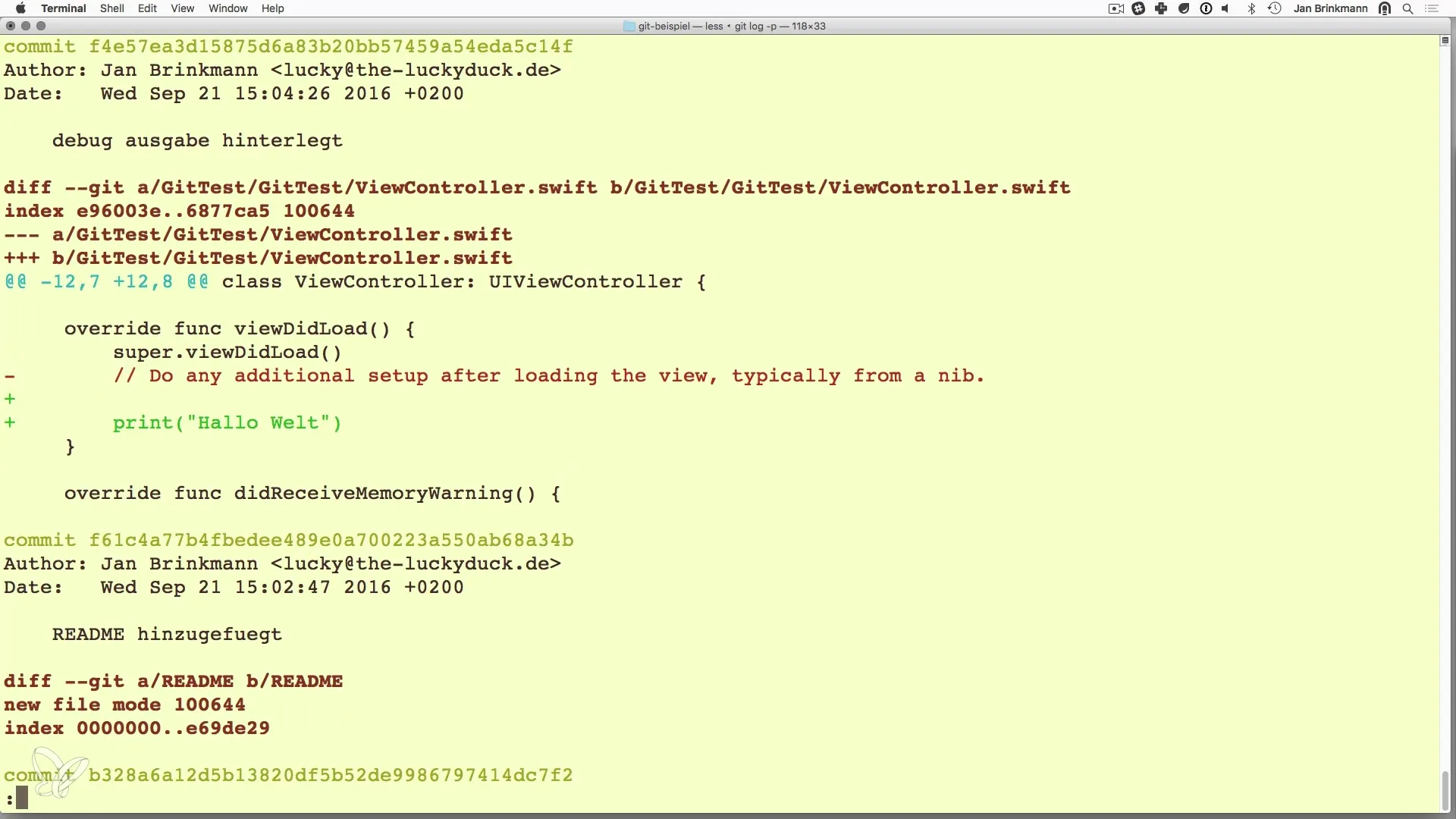
Această comandă arată modificările din fișiere pentru fiecare commit.
Dacă vrei să vezi doar ultimele două linii ale modificărilor, git log -p -2 este o modalitate bună de a rezuma informațiile într-un mod compact.
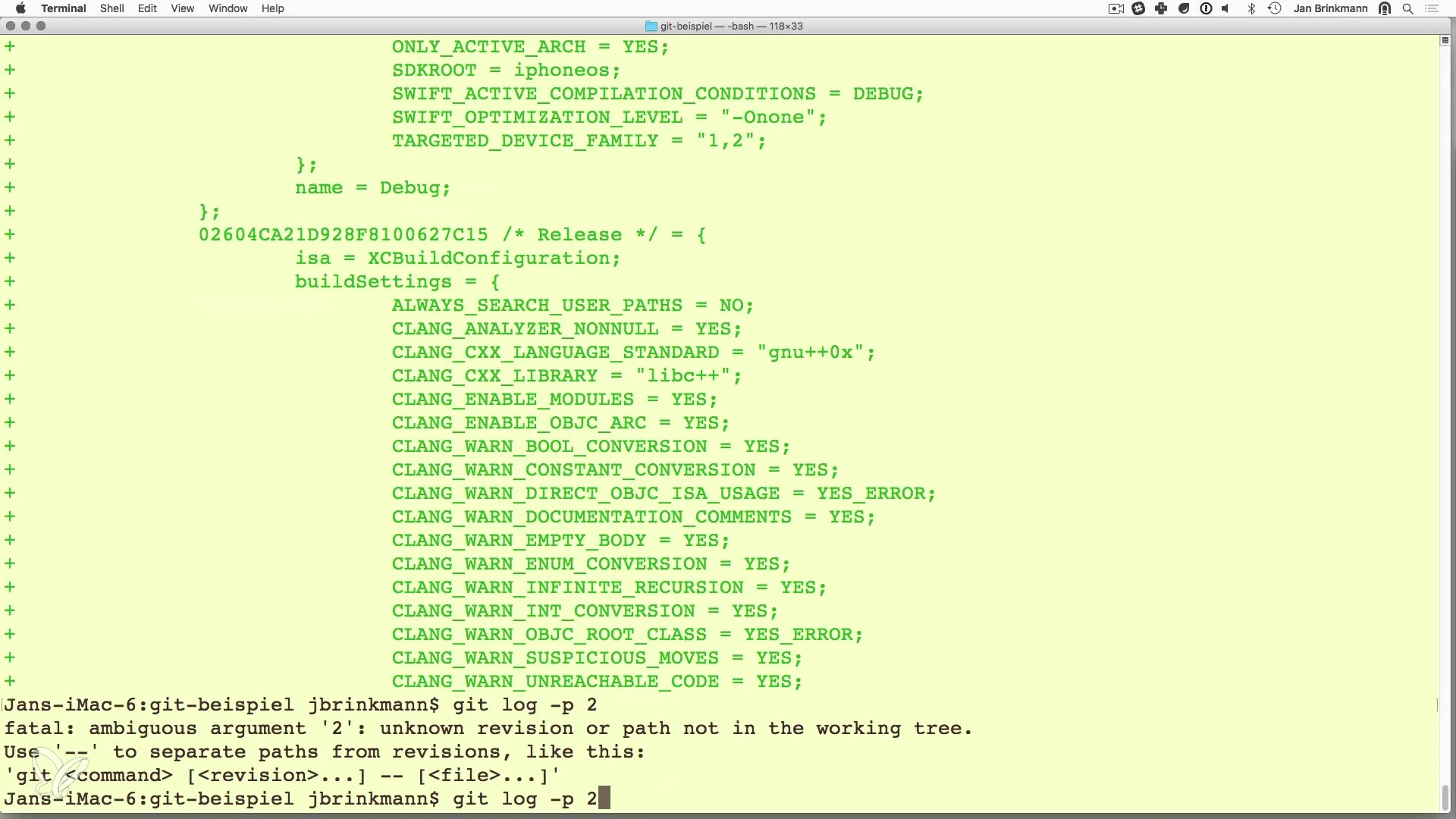
Dacă dorești să restricționezi mesajele de commit la o singură linie, poți folosi git log --oneline. Astfel, vei obține o vedere simplificată a ultimelor commits-uri.
Formate personalizate ale mesajelor de commit
Pentru a optimiza și mai mult prezentarea, poți defini și propriul tău format. Cu argumentul --pretty=format: poți modela ieșirea corespunzător. Un exemplu pentru aceasta ar fi:
Ce %h reprezintă ID-ul scurt al commit-ului și %s reprezintă mesajul de commit.
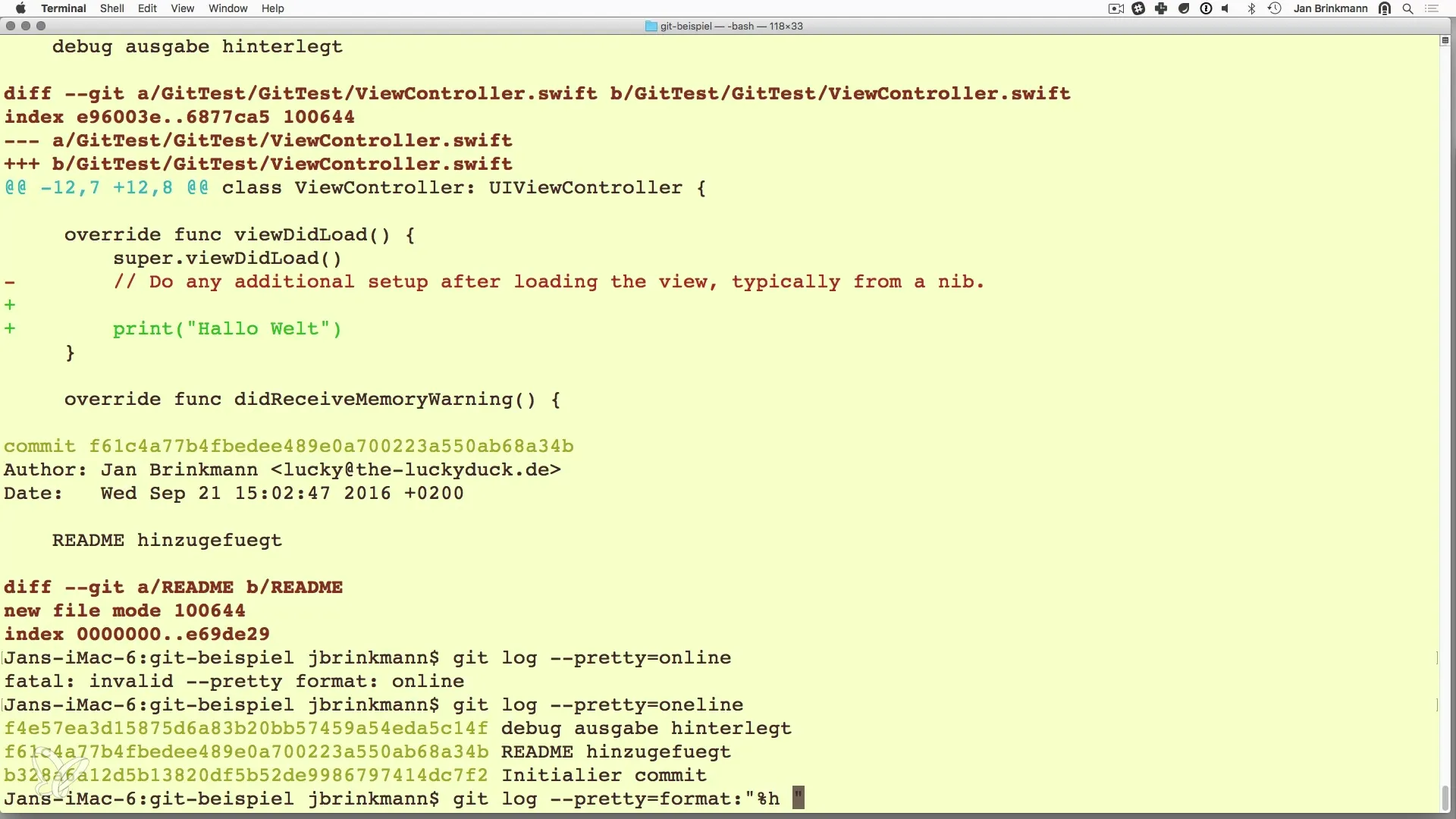
Această ajustare este deosebit de avantajoasă atunci când dorești să accesezi rapid informații importante, cum ar fi căutarea unor commits-uri specifice.
Rezumat – Afișarea eficientă a istoricului tuturor commits-urilor cu Git
În acest ghid ai învățat cum să vizualizezi și să personalizezi istoricul commits-urilor tale în Git. Comanda git log este cheia ta pentru modificările proiectului tău. Poți filtra și personaliza ieșirea pentru a obține exact informațiile de care ai nevoie. Revenirea la versiunile anterioare îți oferă, de asemenea, siguranța că poți corecta fără probleme erorile.
Întrebări frecvente
Cum pot vedea toate commits-urile din depozitul meu Git?Folosind comanda git log, pentru a afișa toate commits-urile.
Pot reveni la un anumit commit?Da, folosește ID-ul commit-ului cu comanda git checkout.
Ce înseamnă diferitele informații din log?Log-ul afișează ID-ul commit-ului, autorul, data și mesajul de commit.
Cum pot personaliza ieșirea log-ului?Poți folosi opțiuni precum -p, -2, sau --oneline pentru a modifica vizualizarea.
Pot crea un format personalizat pentru comanda log?Da, poți personaliza comanda cu git log --pretty=format:, pentru a afișa informații speciale.


